Microsoft saraksti palīdz sakārtot sevi un citus

Microsoft Lists ir Microsoft 365 programma, kas palīdz izsekot informācijai un organizēt darbu. Varat to izmantot arī programmās Teams un Sharepoint. Uzzināt vairāk.
Šeit ir apskatīti risinājumi, kā dzēst tērzēšanu programmā Microsoft Teams
Paslēpiet tērzēšanu, ar peles labo pogu noklikšķinot uz tās un izvēloties Slēpt
Izslēdziet tērzēšanu, ar peles labo pogu noklikšķinot uz tās un izvēloties Izslēgt skaņu
Dažreiz jūs vienkārši vēlaties izdzēst Microsoft Teams tērzēšanu. Tas var būt tāpēc, ka teicāt kaut ko apkaunojošu, vai arī tāpēc, ka vēlaties sakārtot savu sarunu sarakstu. Pašlaik programmā Microsoft Teams nav iespējams izdzēst tērzēšanu, taču ir daži veidi, kā to novērst. Šeit ir apskatīti risinājumi, kā dzēst tērzēšanu programmā Microsoft Teams.
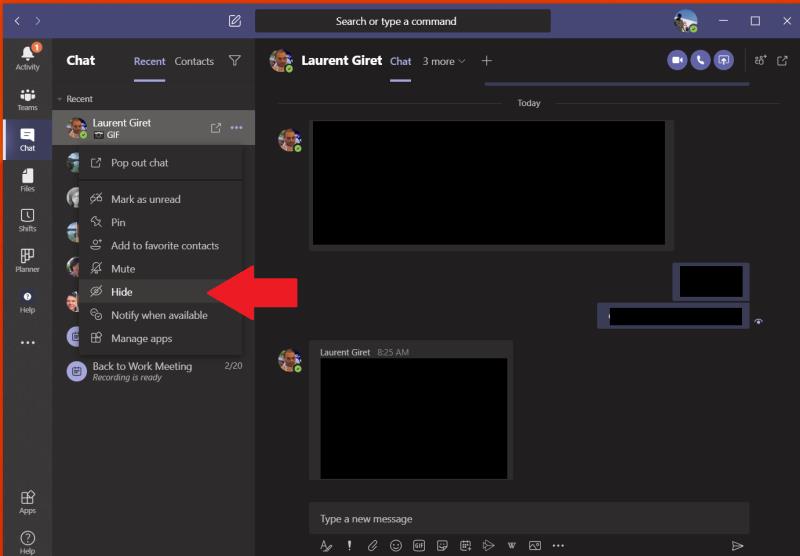
Dzēšot tērzēšanu, parasti tā tiek noņemta no ziņojumu saraksta, taču, tā kā pašlaik tērzēšanu nav iespējams izdzēst, tā ir jāpaslēpj. Tādējādi tas netiks rādīts, tāpat kā to izdzēšot. To var izdarīt, ar peles labo pogu noklikšķinot uz tērzēšanas un noklikšķinot uz paslēpšanas pogas. Kad paslēpsit tērzēšanu, tā vairs netiks rādīta, kamēr kāds tajā neizliks jaunu ziņojumu. Varat to atjaunot, meklēšanas lodziņā meklējot personas vārdu vai tērzēšanas sarunu un noklikšķinot uz tā. Pēc tam tērzēšana atkal parādīsies vietā, kurā pēdējo reizi to pametāt, un jūs varat to atgriezt sarakstā, vēlreiz noklikšķinot ar peles labo pogu un izvēloties parādīt slēpšanu.
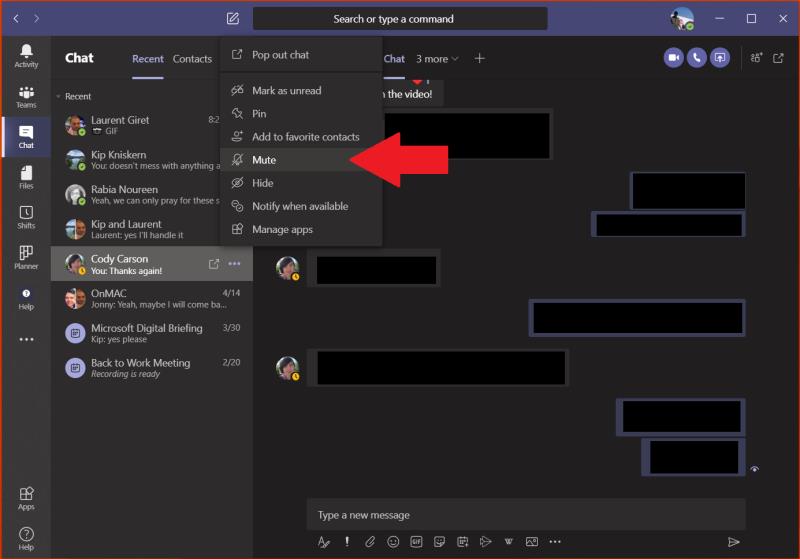
Vienlaikus ar tērzēšanas slēpšanu varat mēģināt izslēgt tērzēšanas skaņu, lai to novērstu, un "dzēst" to programmā Microsoft Teams. Izslēdzot tērzēšanas sarunas skaņu, jūs joprojām tiekat iekļauts sarunā, taču jūs vienkārši nesaņemsit no tās paziņojumus. To var izdarīt, atlasot tērzēšanu, ar peles labo pogu noklikšķinot uz tās un pēc tam izvēloties Izslēgt skaņu. Jūs vienmēr varat ieslēgt skaņu, izmantojot to pašu procesu. Lietojot kopā ar slēpšanas funkciju, tas ir labs veids, kā atbrīvoties no tērzēšanas sarunām, kuras vairs nevēlaties redzēt.
Lai gan pašlaik nav iespējams pilnībā izdzēst tērzēšanu, jūs joprojām varat izdzēst noteiktu ziņojumu no tērzēšanas, ja vēlaties, ar peles labo pogu noklikšķinot uz ziņojuma un izvēloties Dzēst. Pakalpojumā Microsoft Teams joprojām ir daudz ko citu. Teams tērzēšanā varat izmantot formatējumu, lietotnes un daudz ko citu. Mēs esam aptvēruši visas šīs tēmas, tāpēc nekautrējieties apskatīt mūsu Microsoft Teams ziņu centru, lai iegūtu padomus, trikus un citus ceļvežus saistībā ar Teams. Un dariet mums zināmas savas domas tālāk sniegtajos komentāros.
Microsoft Lists ir Microsoft 365 programma, kas palīdz izsekot informācijai un organizēt darbu. Varat to izmantot arī programmās Teams un Sharepoint. Uzzināt vairāk.
Microsoft Teams mobilā lietotne tagad atbalsta videozvanus, kā arī citas funkcijas, kas pieejamas lietojumprogrammas priekšskatījuma versijā.
Tālāk ir sniegts ieskats, kā jūs varat palikt produktīvs, izmantojot Microsoft To do operētājsistēmā Windows 10
Šeit ir dažas izplatītas teksta problēmas un to novēršana
Lūk, kā varat izmantot uzdevumus programmā Outlook ar Microsoft 365, lai nodrošinātu produktivitātes priekšrocības.
Vai esat kādreiz dzirdējuši par Microsoft Yammer? Tas ir sociālo tīklu rīks, kas palīdz jums sazināties un sazināties ar cilvēkiem visā jūsu organizācijā, un šodien varat to izmantot praktiski.
Vai jūsu uzņēmums tikko pievienojās Microsoft 365? Šeit ir apskatīti daži iestatījumi, kas jākonfigurē, lai pielāgotu Microsoft 365 tiešsaistes pieredzi un padarītu to par savu.
Šeit ir daži no visbiežāk sastopamajiem programmas Microsoft Excel kļūdu kodiem un to novēršanas veidi.
Lūk, kā varat pārvaldīt sapulces programmā Outlook
Vai jūsu iesūtne programmā Outlook ir nekārtība? Mēģiniet iestatīt noteikumus. Mūsu jaunākajā Microsoft 365 rokasgrāmatā labi paskaidrojiet, kā varat izmantot noteikumus, lai automātiski pārvietotu, atzīmētu un atbildētu uz e-pasta ziņojumiem.
Vai šajās dienās pavadāt vairāk laika e-pastiem? Tālāk ir sniegts ieskats dažās mūsu paraugprakses programmā Microsoft Outlook operētājsistēmā Windows 10.
Lūk, kā varat izpirkt kodu savam Microsoft 365 vai Office 365 abonementam
Vai jūs tikko iegādājāties Surface Duo? Ja to darījāt, aplūkojiet dažus no mūsu iecienītākajiem padomiem un trikiem par to, kā izmantot visas Microsoft Teams iespējas divu ekrānu Android ierīcē.
Vai jūtaties pievilts vai domājat, ka programmā Microsoft Teams neveicat daudz? Lūk, kā jūs varat palikt produktīvs programmā Teams un palīdzēt koncentrēties.
Tālāk ir norādīts, kā pakalpojumā Microsoft Teams varat izvairīties no visiem atbildes paziņojumiem un kanāla mēroga paziņojumiem
Mēs nesen rakstījām par to, kā jūs varētu izmantot Android tālruni (vai pat Kinect!) kā tīmekļa kameru programmā Microsoft Teams operētājsistēmā Windows 10. Mēs apsolījām, ka trešdien sekos līdzi
Vai zinājāt, ka varat pārvaldīt savus datus un krātuvi Teams lietotnē iOS un Android ierīcēm? Lūk, kā.
Tālāk ir norādīts, kā varat izdzēst komandu programmā Microsoft Teams
Lūk, kā programmā Microsoft Teams varat iestatīt un izmantot fona līdzekli
Lielāko daļu sava laika pavadīsit, tērzējot programmā Microsoft Teams, tāpēc šeit ir apskatīti daži no paraugprakses ieteikumiem, kā izmantot visas funkcijas iespējas.
Neatkarīgi no tā, cik dominējošs Google ir meklētājprogrammu tirgū, mēs nevaram ignorēt Bing. Šeit ir 8 padomi un triki Bing meklēšanai, kas palīdzēs jums izmantot šīs meklētājprogrammas iespējas.
Vai vēlaties uzzināt, kā atiestatīt rūpnīcas iestatījumus operētājsistēmā Windows 11? Izlasiet emuāru, lai viegli uzzinātu visu par atkopšanas iespējām operētājsistēmā Windows 11.
Uzziniet, kā izmantot Microsoft meklēšanu Bing, lai efektīvi atrastu savus darba datus un uzlabotu produktivitāti.
Kā atcelt Netflix un anulēt konta abonementu. Var būt daudz iemeslu, kuru dēļ vēlaties atcelt savu Netflix kontu iPhone un citās ierīcēs. Lūk, kā to izdarīt.
Šajā emuārā uzziniet, kā varat izslēgt komentārus Facebook ziņās vai atspējot komentārus Facebook ziņās. Lasi emuāru un uzzini, kā!
Vai mēģināt dzēst tukšu lapu programmā Word? Šajā rokasgrāmatā mēs parādīsim, kā programmā Word izdzēst lapu vai tukšu lapu.
Lai gan televizors, visticamāk, labi darbosies bez interneta savienojuma, ja jums ir kabeļa abonements, amerikāņu lietotāji ir sākuši pārslēgties uz internetu.
Tāpat kā reālajā pasaulē, jūsu darbi Sims 4 ar laiku noveco un mirs. Sims dabiski noveco septiņos dzīves posmos: mazulis, mazulis, bērns, pusaudzis,
Obsidian ir vairāki spraudņi, kas ļauj formatēt piezīmes un izmantot grafikus un attēlus, lai padarītu tos nozīmīgākus. Lai gan formatēšanas iespējas ir ierobežotas,
“Baldur's Gate 3” (BG3) ir valdzinoša lomu spēle (RPG), ko iedvesmojuši Dungeons and Dragons. Tā ir plaša spēle, kas ietver neskaitāmus blakus uzdevumus



























